በ Android ስልኮች ላይ የ root መብቶች ለኦፕሬቲንግ ሲስተሙ “ውስጠኞች” የበለጠ መዳረሻ ይሰጡዎታል። በእነዚህ ፈቃዶች አማካኝነት ስልክዎን በጥልቀት ማበጀት ይችላሉ። እንደ አለመታደል ሆኖ ፣ ብዙ ዓይነቶች ስላሉ ፣ ለሁሉም የ Android ስልኮች ዓይነቶች ጥቅም ላይ ሊውል የሚችል ስር የሚደርስበት መንገድ የለም። ስርወ -ሂደቱን ለመጀመር ለስልክዎ ተገቢውን ሶፍትዌር ማውረድ (እና በአጠቃላይ ለዊንዶውስ ብቻ የሚገኝ) ፣ የዩኤስቢ ማረም አማራጩን በስልክ ላይ ማንቃት እና የዩኤስቢ ነጂውን በኮምፒተር ላይ ማቀናበር ያስፈልግዎታል። የስር ሂደቱን ከመጀመርዎ በፊት በስልክዎ ላይ ያለውን ውሂብ ምትኬ ማስቀመጥዎን አይርሱ።
ደረጃ
ዘዴ 1 ከ 4: ሥር መዳረሻ በ Samsung Galaxy S/Edge ስልክ ላይ
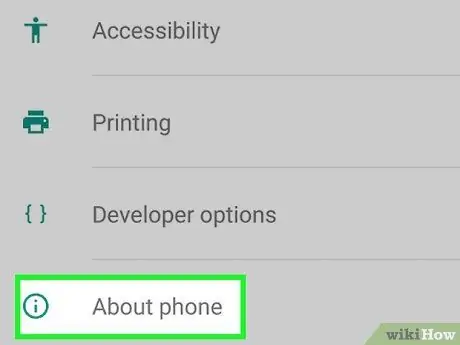
ደረጃ 1. በስልክዎ ላይ የቅንብሮች ምናሌውን ይክፈቱ ፣ ከዚያ በማያ ገጹ ታችኛው ክፍል ላይ “ስለ” የሚለውን አማራጭ መታ ያድርጉ።
ማሳሰቢያ -በዚህ ጽሑፍ ውስጥ ያሉት እርምጃዎች በተለይ ለ Galaxy S7 እና S7 Edge የተፃፉ ናቸው ፣ ግን በአሮጌው የ Galaxy S ስልኮች ላይ መሞከር ይችሉ ይሆናል። ከስልክዎ አይነት ጋር የሚስማማውን የ CF ራስ ሥር ፋይል ማውረድ ብቻ ያስፈልግዎታል።
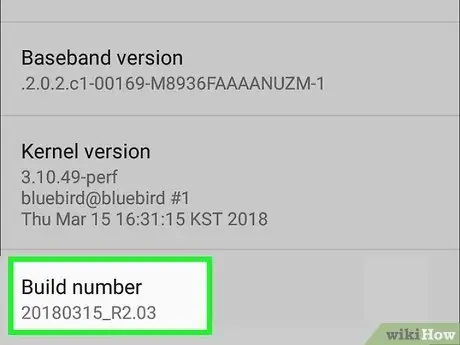
ደረጃ 2. በስልኩ ላይ የገንቢ አማራጮችን ለማንቃት “የግንባታ ቁጥር” መግቢያውን 7 ጊዜ መታ ያድርጉ።

ደረጃ 3. ወደ ቅንብሮች ማያ ገጽ ይመለሱ ፣ ከዚያ “ገንቢ” ን መታ ያድርጉ።
የገንቢ አማራጮችን ካነቁ በኋላ ይህ ምናሌ ይታያል። በዚህ ምናሌ ውስጥ የማረሚያ ተግባራትን እና በአጠቃላይ የተቆለፉትን ሌሎች የልማት አማራጮችን መድረስ ይችላሉ።
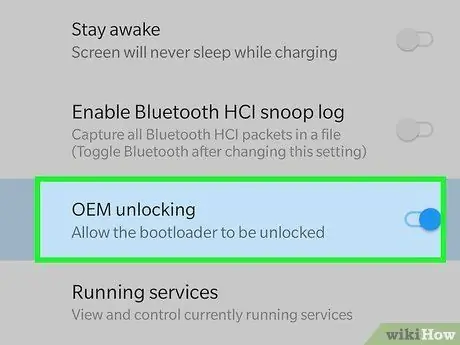
ደረጃ 4. “የኦሪጂናል ዕቃ አምራች ክፈት” ን ይምረጡ ፣ ይህ አማራጭ ሥረ መሠረቱን ሂደት እንዲጀምሩ ያስችልዎታል።
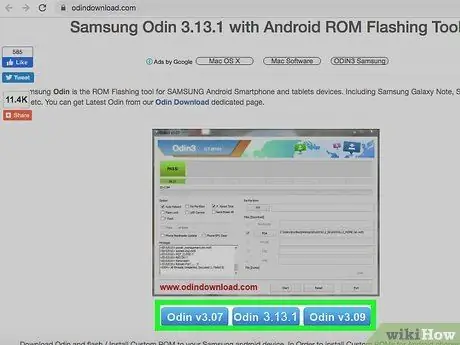
ደረጃ 5. በኮምፒተርዎ ላይ ኦዲን ይጫኑ እና ይክፈቱ።
ለዊንዶውስ ብቻ የሚቀርበው ይህ ፕሮግራም ሥረ መሠረቱን ሂደት ለማከናወን የተነደፈ ነው።
እንደ ጋላክሲ ኤስ 6 ባሉ አሮጌ ስልኮች ላይ መዳረሻን ለመሰረዝ ኦዲን መጠቀም ይችላሉ ፣ ግን አሁንም ተገቢውን የራስ -ሰር ፋይል መፈለግ ያስፈልግዎታል።
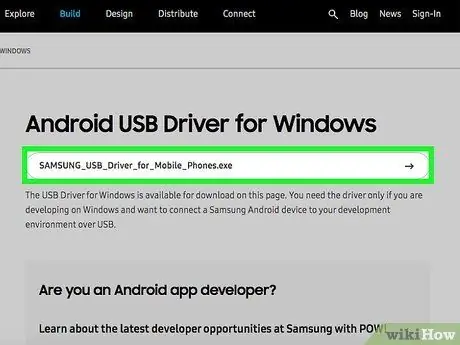
ደረጃ 6. በኮምፒተር ላይ የዩኤስቢ ማረም አማራጭን መጠቀም እንዲችሉ ምንም ሳምሰንግ ዩኤስቢ ነጂን ያውርዱ እና ይጫኑ።
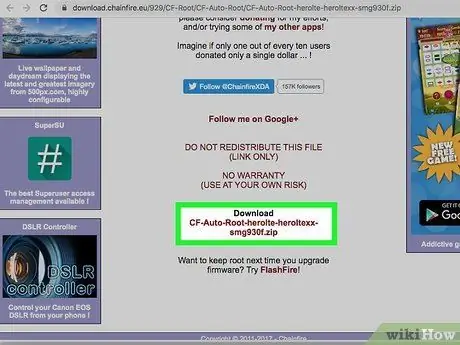
ደረጃ 7. ለ S7 የ Chainfire የራስ -ሰር ፋይል ያውርዱ እና ያውጡ ወይም ኤስ 7 ጠርዝ።
የወረደውን ዚፕ ፋይል በቀኝ ጠቅ ያድርጉ ፣ ከዚያ “አውጣ” ን ጠቅ ያድርጉ። ከቅጥያ.tar.md5 ጋር ፋይል ያያሉ።
የቆየውን ጋላክሲ ኤስ ስር ለመሰረዝ ከፈለጉ ፣ በ CF Autoroot ጣቢያ ላይ ለስልክዎ የራስ -ሰር ፋይልን ያግኙ። በስልክዎ ላይ ጉዳት እንዳይደርስ ለመከላከል ትክክለኛውን የራስ -ሰር ፋይል መምረጥዎን ያረጋግጡ።

ደረጃ 8. በአንድ ጊዜ በስልኩ ላይ የመነሻ ፣ የኃይል እና የድምጽ ታች ቁልፎችን ተጭነው ይያዙ።
ከጥቂት ቆይታ በኋላ ስልኩ ወደ አውርድ ሁነታ ይገባል።

ደረጃ 9. አንዴ ኦዲን ከተከፈተ እና ስልኩ በማውረድ ሁኔታ ውስጥ ከሆነ ስልኩን በዩኤስቢ ገመድ ከኮምፒውተሩ ጋር ያገናኙት።
ኦዲን ስልኩ መገናኘቱን የሚያመለክት “የተጨመረ መልእክት” መልእክት ያሳያል።
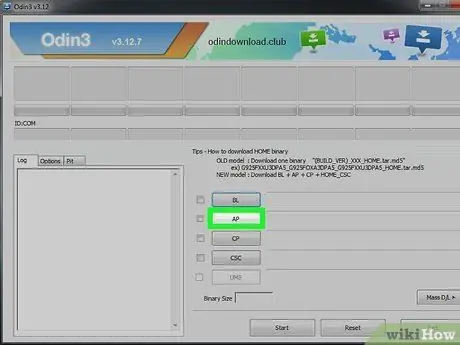
ደረጃ 10. "AP" ን ጠቅ ያድርጉ።
ፋይል እንዲመርጡ ይጠየቃሉ።
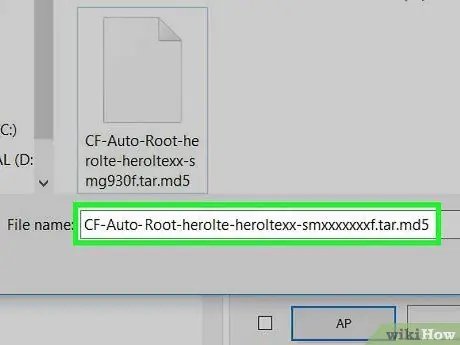
ደረጃ 11. ከቅጥያ.tar.md5 ጋር የራስ -ሰር ፋይልን ይምረጡ።
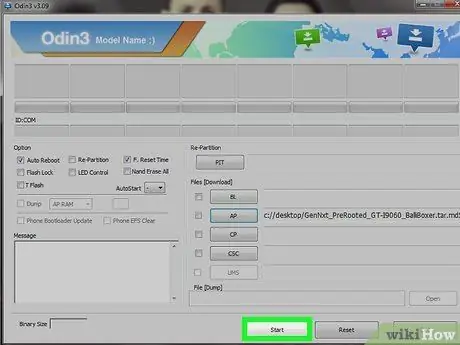
ደረጃ 12. ጀምርን ጠቅ ያድርጉ።
ሥሩ ሂደት ይጀምራል። አንዴ ከተጠናቀቀ ስልኩ እንደገና ይጀምራል ፣ እና እንደተለመደው ወደ የ Android ስርዓት ይግቡ።
ዘዴ 2 ከ 4 ፦ ሥርን በ Nexus ስልክ ላይ መድረስ

ደረጃ 1. ስልኩን ያብሩ ፣ እና በዩኤስቢ በኩል ከኮምፒዩተር ጋር ያገናኙት።
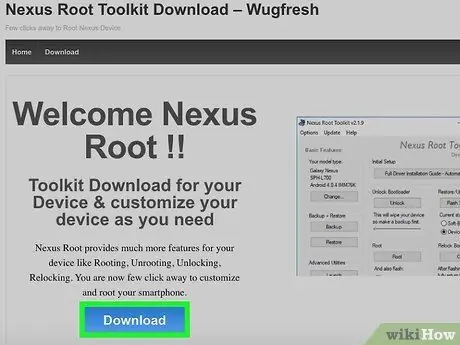
ደረጃ 2. በኮምፒተርዎ ላይ የ Nexus Root Toolkit ን ይጫኑ እና ይክፈቱ።
ይህ ፕሮግራም የማስነሻ ጫloadውን ለመክፈት እና በማንኛውም የ Nexus መሣሪያ ላይ ሥሩን ለመድረስ ሊያገለግል ይችላል። ፕሮግራሙን ሲጀምሩ የስልክዎን አይነት እና የ Android ስሪት እንዲመርጡ ይጠየቃሉ።
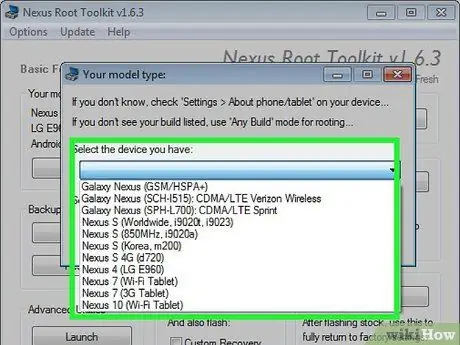
ደረጃ 3. ከተቆልቋይ ምናሌው ውስጥ የስልኩን ዓይነት ይምረጡ።
ስለ ስልኩ ዓይነት እርግጠኛ ካልሆኑ “ቅንጅቶች> ስለ ስልክ” ን መታ ያድርጉ። የስልኩ ዓይነት በ "ሞዴል ቁጥር" አምድ ውስጥ ይታያል።
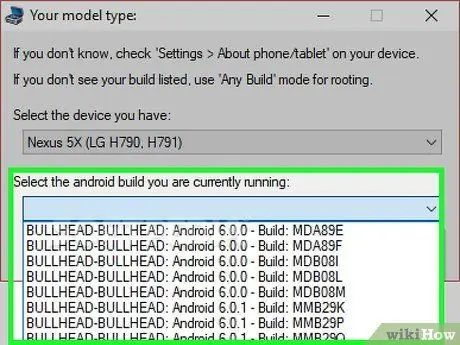
ደረጃ 4. ከሁለተኛው ተቆልቋይ ምናሌ ውስጥ ጥቅም ላይ የዋለውን የ Android ስሪት ይምረጡ።
የትኛው የ Android ስሪት እንደሚጠቀሙ እርግጠኛ ካልሆኑ “ቅንብሮች> ስለ ስልክ” ን መታ ያድርጉ። የስልኩ ዓይነት በ “Android ስሪት” እና “የግንባታ ቁጥር” አምዶች ውስጥ ይታያል።
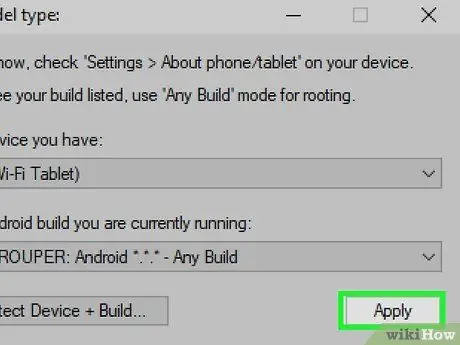
ደረጃ 5. ተግብር የሚለውን ጠቅ ያድርጉ።
የዩኤስቢ ማረም ለማንቃት ዝርዝር መመሪያን ያያሉ።
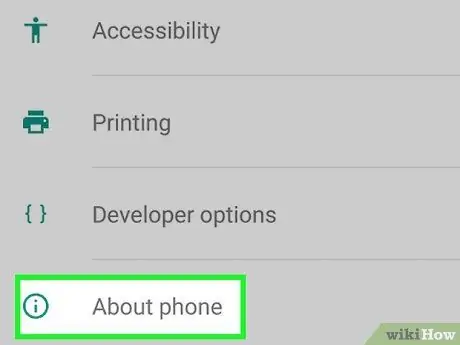
ደረጃ 6. በመሣሪያዎ ላይ ወደ የቅንብሮች መተግበሪያ ይሂዱ ፣ ከዚያ በማያ ገጹ ታችኛው ክፍል ላይ “ስለ ስልክ” ን ይምረጡ።
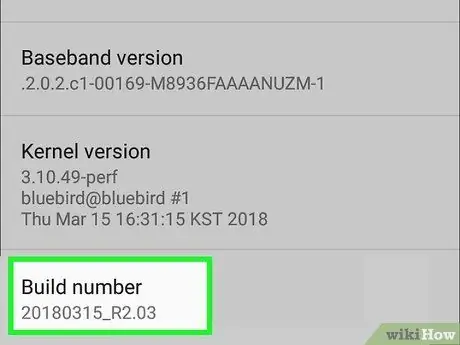
ደረጃ 7. በማያ ገጹ ታችኛው ክፍል ላይ “የግንባታ ቁጥር” የሚለውን መግቢያ 7 ጊዜ መታ ያድርጉ።
ከዚያ በኋላ የገንቢ አማራጮች ነቅተዋል የሚል መልእክት ያገኛሉ።
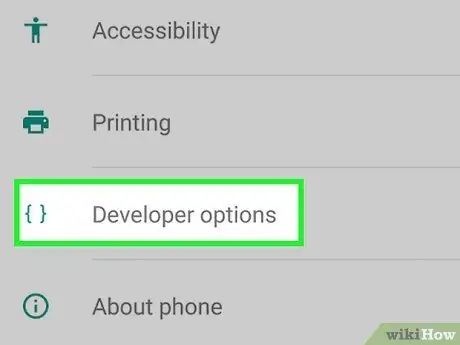
ደረጃ 8. ወደ ቅንብሮች ማያ ገጽ ይመለሱ ፣ ከዚያ «ገንቢ» ን መታ ያድርጉ።
የገንቢ አማራጮችን ካነቁ በኋላ ይህ ምናሌ ይታያል። በዚህ ምናሌ ውስጥ የማረሚያ ተግባራትን እና በአጠቃላይ የተቆለፉትን ሌሎች የልማት አማራጮችን መድረስ ይችላሉ።
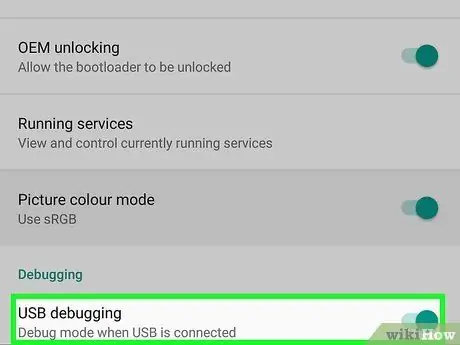
ደረጃ 9. “የዩኤስቢ ማረም” ን ይምረጡ ፣ ከዚያ “እሺ” ን መታ ያድርጉ።
ከኮምፒውተሩ የማረም መዳረሻን የሚጠይቅ መስኮት ያያሉ።
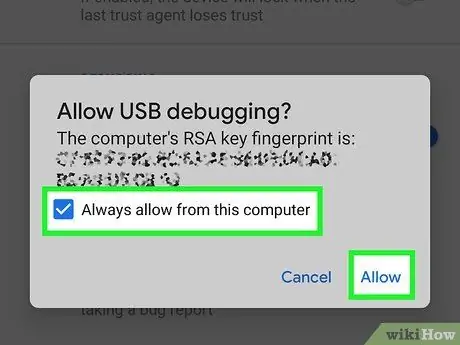
ደረጃ 10. “ሁልጊዜ ከዚህ ኮምፒውተር ፍቀድ” የሚለውን ይምረጡ እና ከዚያ “እሺ” ን መታ ያድርጉ።
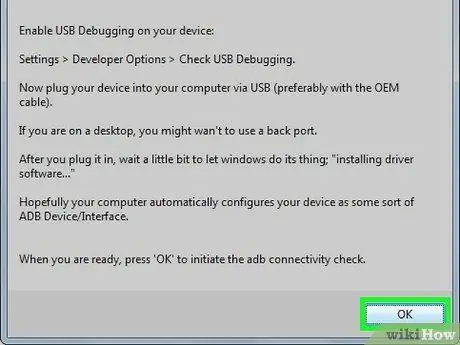
ደረጃ 11. በ Nexus Root Toolkit ውስጥ ባለው ጠንቋይ መስኮት ላይ “እሺ” ን ጠቅ ያድርጉ።
ፕሮግራሙ በስልኩ ላይ የስር መዳረሻን ለመክፈት የሚያስፈልጉትን ጥገኛዎች ይለያል።
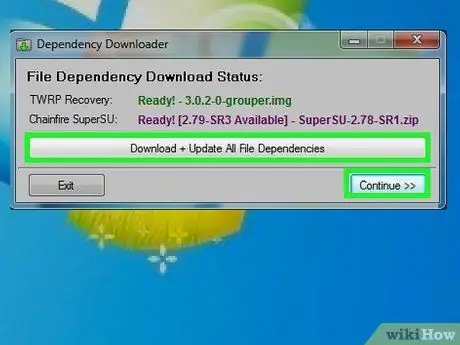
ደረጃ 12. ጠቅ ያድርጉ “አውርድ + ሁሉንም የፋይል ጥገኛዎች አዘምን” ፣ ከዚያ “ቀጥል” ን ጠቅ ያድርጉ።
አስፈላጊዎቹ ጥገኞች ይወርዳሉ ፣ እና ወደ Nexus Root Toolkit ዋና በይነገጽ ይወሰዳሉ።
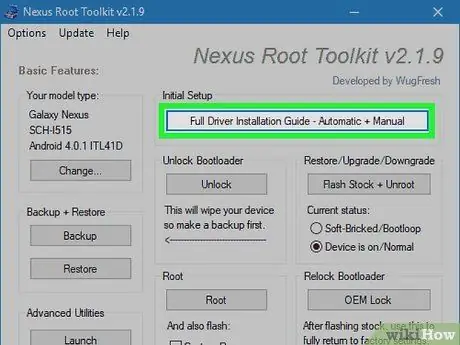
ደረጃ 13. የአሽከርካሪውን የመጫኛ መመሪያ ለማየት “ሙሉ የአሽከርካሪ መጫኛ መመሪያ” ን ጠቅ ያድርጉ።
ሾፌሩን የመጫን ደረጃዎች በኮምፒተርዎ ቅንብሮች ላይ በመመስረት ይለያያሉ። ከዚህ በፊት ሌላ የ Android መሣሪያ ከኮምፒዩተርዎ ጋር ካገናኙ የድሮውን ሾፌር ማስወገድ ይኖርብዎታል። አሮጌውን ሾፌር ካስወገዱ በኋላ ፣ Nexus Root Toolkit ተገቢውን የአሽከርካሪ መጫኛ ፕሮግራም ይጠቁማል እና ያቀርባል።
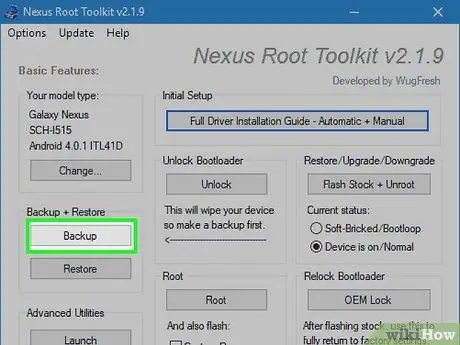
ደረጃ 14. የውሂብ ምትኬ ለማስቀመጥ «ምትኬ» ን ጠቅ ያድርጉ (ከተፈለገ)።
በዚህ ማያ ገጽ ላይ እንደ የእውቂያዎች ፣ ኤስኤምኤስ እና የትግበራ ውሂብ ያሉ የተለያዩ የውሂብ ዓይነቶችን ምትኬ ለማስቀመጥ ምናሌ ያያሉ። እያንዳንዱን አዝራር ጠቅ ካደረጉ በኋላ ያንን ውሂብ ምትኬ ለማስቀመጥ አንድ የተወሰነ መመሪያ ያያሉ።
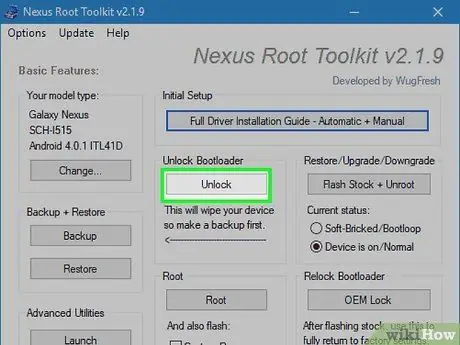
ደረጃ 15. የማስነሻ ጫloadውን ለመክፈት “ክፈት” ን ጠቅ ያድርጉ።
የ bootloader መቆለፊያው ከተከፈተ በኋላ በስልኩ ላይ የስር መዳረሻን መክፈት ይችላሉ። ይህ እርምጃ በስልኩ ውስጥ ያለውን ውሂብ ይሰርዛል። ስለዚህ ፣ ከመጀመርዎ በፊት የውሂብዎን ምትኬ ማስቀመጥ አለብዎት።
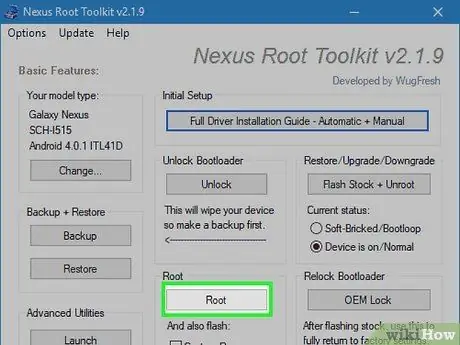
ደረጃ 16. “ሥር” ን ጠቅ ያድርጉ።
Nexus Root Toolkit በመሣሪያዎ ላይ የስር መዳረሻን ይከፍታል እና የ SuperSU መተግበሪያውን በራስ -ሰር ይጭናል። አንዴ ይህ ሂደት ከተጠናቀቀ በኋላ የስልኩን ሥር መድረስ ይችላሉ።
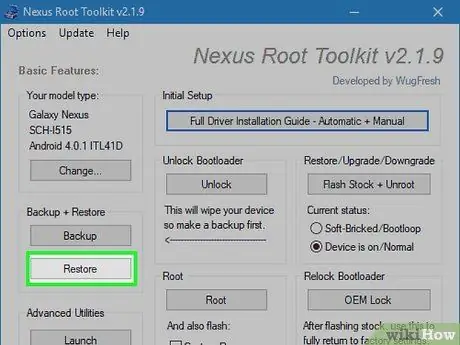
ደረጃ 17. “እነበረበት መልስ” ን ጠቅ ያድርጉ።
እንደ የመጠባበቂያ አማራጮች ተመሳሳይ የውሂብ መልሶ ማግኛ አማራጮችን ያያሉ። እርስዎ ካደረጉት ምትኬ ውሂብን ወደነበረበት ለመመለስ እያንዳንዱን አማራጭ ጠቅ ያድርጉ።
ዘዴ 3 ከ 4 - በ WinDroid Toolkit ሥሩን መድረስ
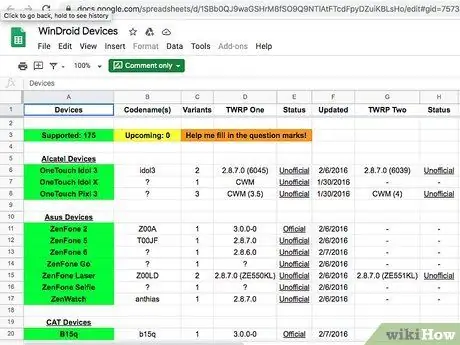
ደረጃ 1. መሣሪያዎ ከ WinDroid Toolkit ጋር ተኳሃኝ መሆኑን ለማረጋገጥ gid = 75731055 የመሣሪያ ተኳሃኝነት ዝርዝርን ያረጋግጡ።

ደረጃ 2. ስልኩን በዩኤስቢ በኩል ከኮምፒዩተር ጋር ያገናኙ።
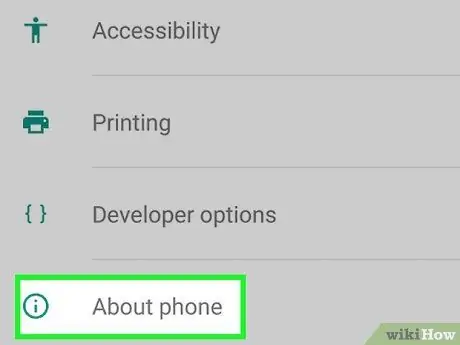
ደረጃ 3. በመሣሪያዎ ላይ ወደ የቅንብሮች መተግበሪያ ይሂዱ ፣ ከዚያ በማያ ገጹ ታችኛው ክፍል ላይ “ስለ ስልክ” ን ይምረጡ።
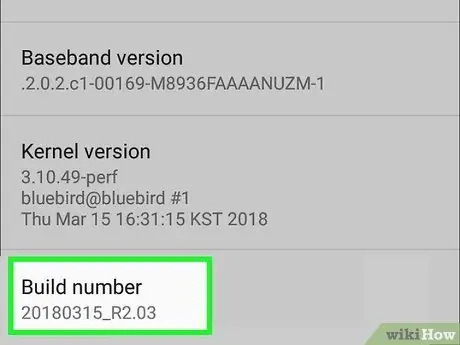
ደረጃ 4. በማያ ገጹ ታችኛው ክፍል ላይ “የግንባታ ቁጥር” የሚለውን መግቢያ 7 ጊዜ መታ ያድርጉ።
ከዚያ በኋላ የገንቢ አማራጮች ነቅተዋል የሚል መልእክት ያገኛሉ።
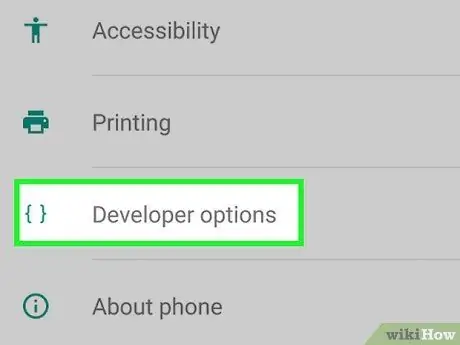
ደረጃ 5. ወደ ቅንጅቶች ማያ ገጽ ይመለሱ ፣ ከዚያ “ገንቢ” ን መታ ያድርጉ።
የገንቢ አማራጮችን ካነቁ በኋላ ይህ ምናሌ ይታያል። በዚህ ምናሌ ውስጥ የማረሚያ ተግባራትን እና በአጠቃላይ የተቆለፉትን ሌሎች የልማት አማራጮችን መድረስ ይችላሉ።
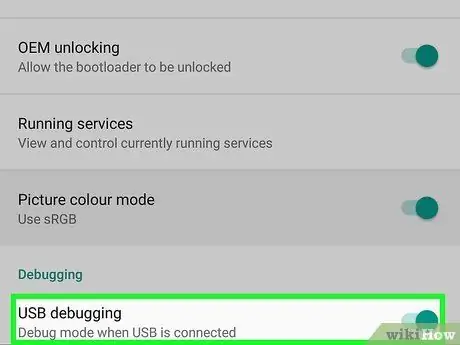
ደረጃ 6. “የዩኤስቢ ማረም” ን ይምረጡ ፣ ከዚያ “እሺ” ን መታ ያድርጉ።
ከኮምፒውተሩ የማረም መዳረሻን የሚጠይቅ መስኮት ያያሉ።
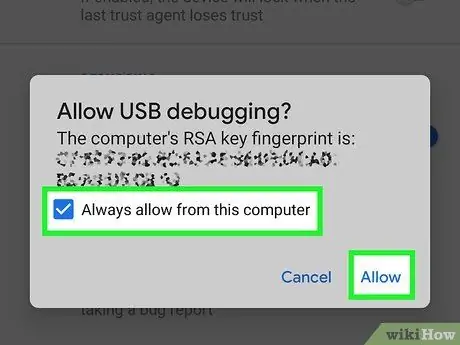
ደረጃ 7. “ሁልጊዜ ከዚህ ኮምፒውተር ፍቀድ” የሚለውን ይምረጡ እና ከዚያ “እሺ” ን መታ ያድርጉ።
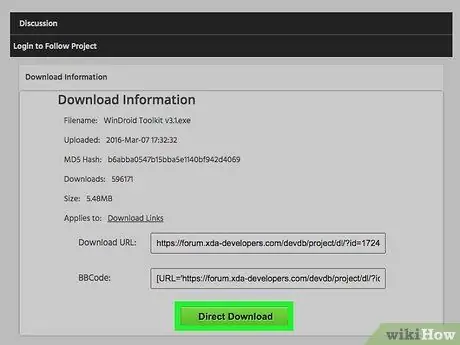
ደረጃ 8. አውርድና የ WinDroid Toolkit ን ወደ ኮምፒውተርህ ክፈት።
ፕሮግራሙ አንዴ ከተከፈተ ADB በኮምፒዩተር ላይ ካልተገኘ ADB ን እንዲያወርዱ ይጠየቃሉ።
በአሁኑ ጊዜ WinDroid Toolkit ለዊንዶውስ ኮምፒተሮች ብቻ ይገኛል።
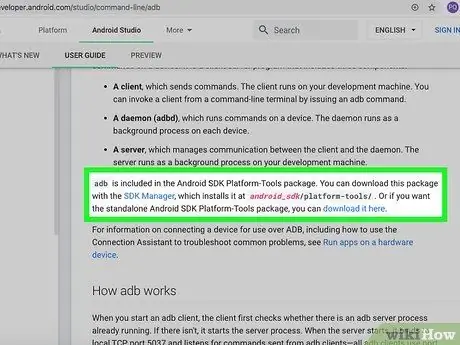
ደረጃ 9. ADB (Android Debug Bridge) ለማውረድ ጠቅ ያድርጉ።
ADB ቀድሞውኑ በኮምፒተር ላይ ከተጫነ ይህ የማውረድ ጥያቄ የመገናኛ ሳጥን አይታይም። ADB ን ከጫኑ በኋላ የሚደገፉ መሣሪያዎች ዝርዝር ያያሉ።

ደረጃ 10. የስልኩን ብራንድ ይምረጡ።
የሚደገፉ የስልክ ሞዴሎችን ያያሉ።
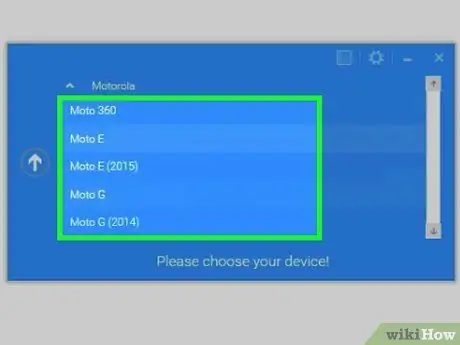
ደረጃ 11. የስልክዎን ሞዴል ይምረጡ።
የስልክዎን ሞዴል ከመረጡ በኋላ የ WinDroid Toolkit የመልሶ ማግኛ ምስሉን እና የራስ -ሰር ፋይልን ለስልክዎ ያወርዳል። ማውረዱ ከተጠናቀቀ በኋላ ወደ ፕሮግራሙ ዋና ማያ ገጽ ይወሰዳሉ።
በመስኮቱ በታችኛው ግራ ጥግ ላይ ፣ የመስመር ላይ ሁኔታዎን ያያሉ። ፕሮግራሙን በሚያሄዱበት ጊዜ የበይነመረብ ግንኙነትዎ ችግሮች ካጋጠሙ ግንኙነቱን ወደነበረበት ለመመለስ በመስኮቱ በታችኛው ቀኝ ጥግ ላይ “አድስ” ን ጠቅ ያድርጉ።
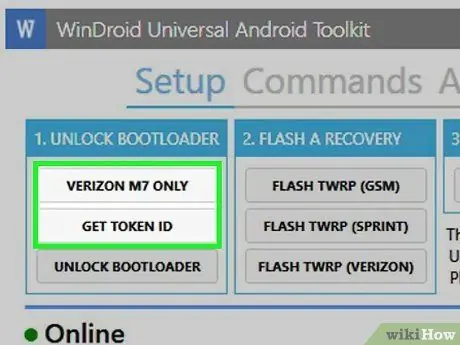
ደረጃ 12. በቅደም ተከተል በ “ቡት ጫኝ” አምድ ውስጥ የሚታዩትን አማራጮች ጠቅ ያድርጉ።
በዚህ አምድ ውስጥ የሚታዩት አዝራሮች እንደ ስልክዎ ዓይነት ይለያያሉ። ለምሳሌ ፣ “መክፈቻ መጠየቂያ” ወይም “የማስመሰያ መታወቂያ ያግኙ” ቁልፍን ማየት ይችላሉ። የ WinDroid Toolkit የስልክዎን ቡት ጫኝ መክፈቻን ለማቀናበር ይመራዎታል።
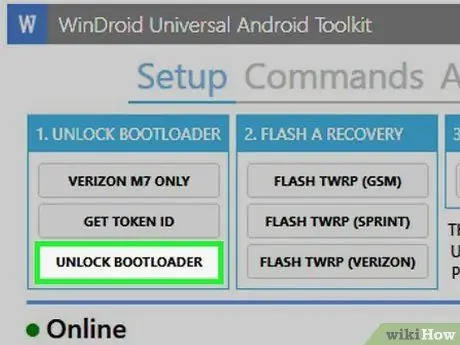
ደረጃ 13. “ጫኝ ጫኝ” የሚለውን ቁልፍ ጠቅ ያድርጉ።
WinDroid Toolkit የስልኩን ቡት ጫኝ ለመክፈት ፕሮግራም ያውርዳል እና ያካሂዳል።
ይህ ሂደት በስልኩ ላይ ያለውን ሁሉንም ውሂብ ይደመስሳል። ከመቀጠልዎ በፊት የተፈለገውን ውሂብ ምትኬ መስጠቱን ያረጋግጡ።
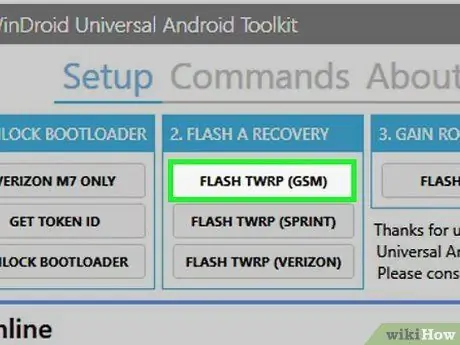
ደረጃ 14. በ “ፍላሽ መልሶ ማግኛ” ክፍል ውስጥ የሚታየውን አማራጭ ጠቅ ያድርጉ።
በዚህ ክፍል ውስጥ የሚታዩት አማራጮች እንደ ስልክዎ አይነት ይለያያሉ። ለምሳሌ ፣ “Flash TWRP” አማራጭን ማየት ይችላሉ። ስልክዎ በ “ፈጣን ማስነሻ” ሁኔታ ውስጥ እንደገና ይጀምራል ፣ እና በስልኩ ላይ “መልሶ ማግኛ” ምስል ይጫናል። አንዴ ከጨረሱ በኋላ ስልኩን እንደገና እንዲጀምሩ ይጠየቃሉ።
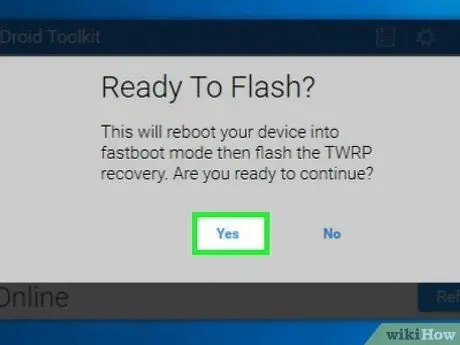
ደረጃ 15. ስልኩን እንደገና ለማስጀመር «አዎ» ን ጠቅ ያድርጉ።
የ WinDroid Toolkit ስልኩን በ ADB በኩል እንደገና ያስጀምረዋል።
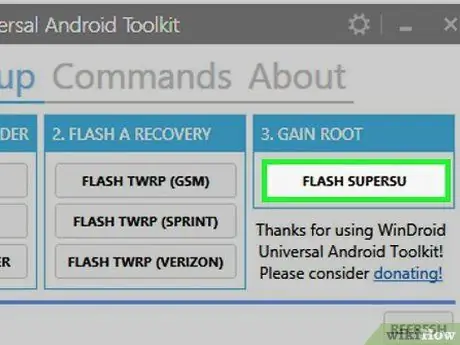
ደረጃ 16. በ “Gain Root” አምድ ውስጥ “Flash SuperSU” ን ጠቅ ያድርጉ።
የ root እርምጃን ለማረጋገጥ መስኮት ያያሉ።
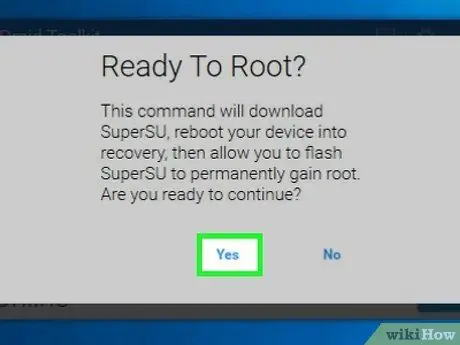
ደረጃ 17. “አዎ” ን ጠቅ ያድርጉ።
የ WinRoot Toolkit የ SuperSU ራስ -ሰር ፋይልን ወደ ስልክዎ ያስተላልፋል እና የመልሶ ማግኛ ምስሉን ያነቃቃል።
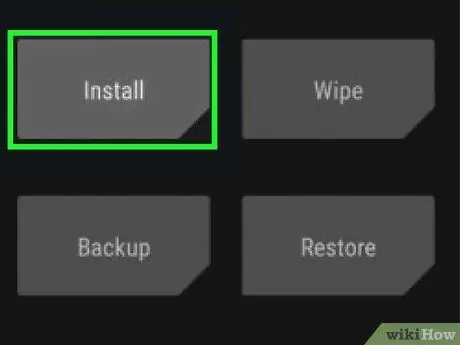
ደረጃ 18. SuperSU ን ከመልሶ ማግኛ ሁኔታ ይጫኑ።
እርስዎ ሊጠቀሙባቸው የሚገቡት ቁልፎች ስልክዎ በሚጠቀምበት የመልሶ ማግኛ ምስል ላይ በመመስረት ሊለያዩ ይችላሉ። አንዴ ከጨረሱ በኋላ በ WinDroid Toolkit ውስጥ የስኬት ማሳወቂያ ይደርሰዎታል ፣ እና ስልክዎን እንደገና እንዲጀምሩ ይጠየቃሉ።
ለምሳሌ ፣ ስልክዎ TWRP ን የሚጠቀም ከሆነ “ጫን” ን ይጫኑ ፣ ከዚያ የ SuperSU ፋይልን ይምረጡ። በስልኩ ላይ SuperSU ን ለማንቃት “ፍላሽ ያረጋግጡ” የሚለውን ቁልፍ ያንሸራትቱ።

ደረጃ 19. ስልኩን እንደገና ያስጀምሩ።
አንዴ ይህ ሂደት ከተጠናቀቀ በኋላ የስልኩን ሥር መድረስ ይችላሉ።
ዘዴ 4 ከ 4 - በሌላ የ Android ስልክ ላይ ሥርን መድረስ
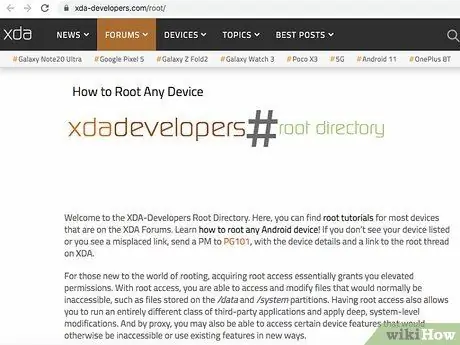
ደረጃ 1. የስልክዎን አይነት በ XDA መድረኮች ላይ ያግኙ።
ይህ መድረክ በተለያዩ መሣሪያዎች ላይ ሥርን ለመድረስ መንገዶችን በሚፈልጉ የ Android ገንቢዎች ተሞልቷል። በገጹ ላይ “ዝለል ወደ” የሚለውን ክፍል ይፈልጉ ፣ ከዚያ ለዚያ ስልክ ሥር መመሪያን ለማግኘት የስልክዎን ሠሪ እና ሞዴል ያስገቡ።
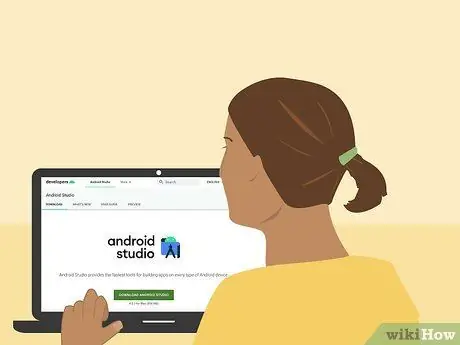
ደረጃ 2. የ Android ኤስዲኬን ይማሩ (የሶፍትዌር ልማት ኪት) እና ADB (የ Android አርም ድልድይ)።
የጽሑፍ በይነገጽ ያለው ይህ ፕሮግራም የማስነሻ ጫerውን ለመክፈት እና እንደ HTC 10 ወይም Moto X Pure ባሉ በአዳዲስ ስልኮች ላይ ሥሩን ለመድረስ ያስፈልጋል።
የ Android ኤስዲኬ እንዲሁ በተለምዶ በ Mac OS ኮምፒውተሮች በኩል ለመሰራት ያገለግላል።
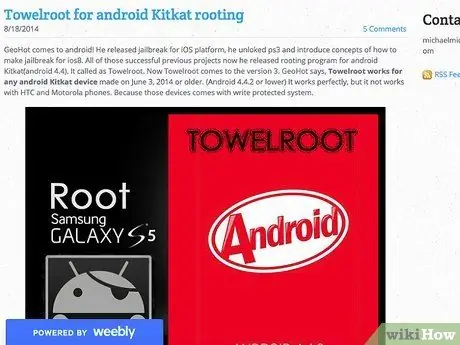
ደረጃ 3. በአንድ ጠቅታ የስር መርሃ ግብር (እንደ Towelroot ያሉ) የስርወ-ሂደቱን ሂደት ያከናውኑ ወይም FramaRoot) የድሮ ስልክ የሚጠቀሙ ከሆነ።
መተግበሪያው ከ Android 4.4 ኦፕሬቲንግ ሲስተም እና ከዚያ በታች ስልኮችን ለመሰረዝ ሊያገለግል ይችላል። የሚመለከታቸው የመተግበሪያ ጣቢያዎችን በመጎብኘት የስልክዎን ተኳሃኝነት ይፈትሹ።
ጠቃሚ ምክሮች
- በስልኩ ሂደት ውስጥ ስልክዎ ከኮምፒዩተር ጋር የተገናኘ ቢሆንም ፣ ከመጀመርዎ በፊት ስልኩን መጀመሪያ እንዲከፍሉት ይመከራል። በስልኩ ሂደት ውስጥ የስልኩ ባትሪ ካለቀ ፣ የስልክ ስርዓቱ ሊጎዳ ይችላል።
- በስልኩ ላይ የስር ተደራሽነት መከፈቱን ለማረጋገጥ የ “Root Checker” መተግበሪያውን ከ Play መደብር ያውርዱ እና ያሂዱ።
ማስጠንቀቂያ
- እየተጠቀሙበት ያለው ፕሮግራም ለስልክዎ አይነት እና ስሪት ተስማሚ መሆኑን ያረጋግጡ። የስልኩ ፕሮግራም ከስልክ ዓይነት ጋር ተኳሃኝ አለመሆን የስርወሩ ሂደት እንዳይሳካ ሊያደርግ ይችላል ፣ እና ስልክዎ በእሱ ምክንያት ሙሉ በሙሉ ሊሞት ይችላል።
- የማስነሻ ጫloadውን እና የስር መዳረሻን መክፈት የስልኩን ዋስትና ሊሽር ይችላል።
- በአንዳንድ ስልኮች ፣ በተለይም አዲስ ስልኮች ላይ ነቅለው ላይሰሩ ይችላሉ። እሱን ለመሰረዝ ከመሞከርዎ በፊት ስልክዎ ሙሉ በሙሉ ሥር የሰደደ መሆኑን ያረጋግጡ። ስልክዎ ስር ካልሰደደ እና እሱን ለመሞከር የሚደፍሩ ከሆነ ፣ ጊዜ ከማባከን ውጭ ፣ ስልክዎ እንዲሁ በድንገት ሊጎዳ ይችላል።







